Są chwile, kiedy udostępniamy komuś komputer, ale mamy jakieś dane lub pliki, których nie chcemy widzieć gołym okiem. Możemy zapisać te pliki potajemnie na dysku twardym lub nawet potajemnie, ale będziemy musieli poszukać sposobu, aby i tak móc je mieć, chociaż wybierając system, który wyświetla ukryte pliki, nasz folder ujawni.
Prostym sposobem na ukrycie naszych plików w folderze bez konieczności korzystania z dodatkowych programów jest utwórz „niewidoczny” folder w naszym systemie operacyjnym, w którym możemy umieścić nasze pliki. Ta metoda działa od Windows XP do Windows 8, więc możemy to zrobić z dowolnym aktualnym systemem operacyjnym Windows.
Najpierw musimy utworzyć nowy folder, klikając prawym przyciskiem myszy na pulpicie i wybierając Nowy> Folder ten
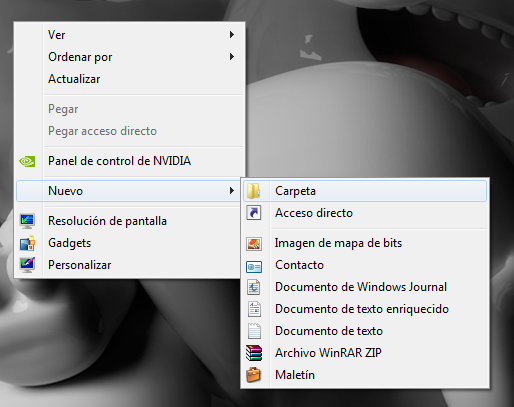
Aby wprowadzić nazwę, wciśniemy klawisz ALT, a gdy go wciśniemy, wejdziemy na klawiaturze numerycznej 0160. In wciśniemy enter i otrzymamy nasz folder z niewidoczną nazwą. Jeśli używasz laptopa, ta sztuczka nie zadziała, ponieważ większość nie ma klawiatury numerycznej, więc musisz umieścić w nazwie niewidoczny symbol, taki jak apostrof lub przecinek.
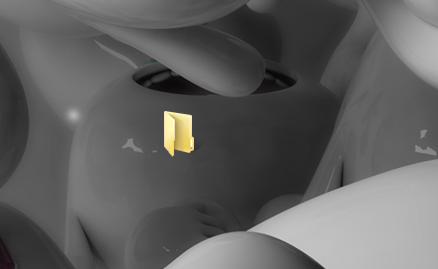
Następnie wybierzemy przezroczystą ikonę. Aby to zrobić, klikniemy folder z kliknij prawym przyciskiem myszy> właściwości ten Tam przejdziemy do zakładki Dostosuj i klikniemy przycisk edycji. Pojawi się lista ikon dostępnych w systemie. Do naszego folderu wybierzemy przezroczysty lub niewidoczny.
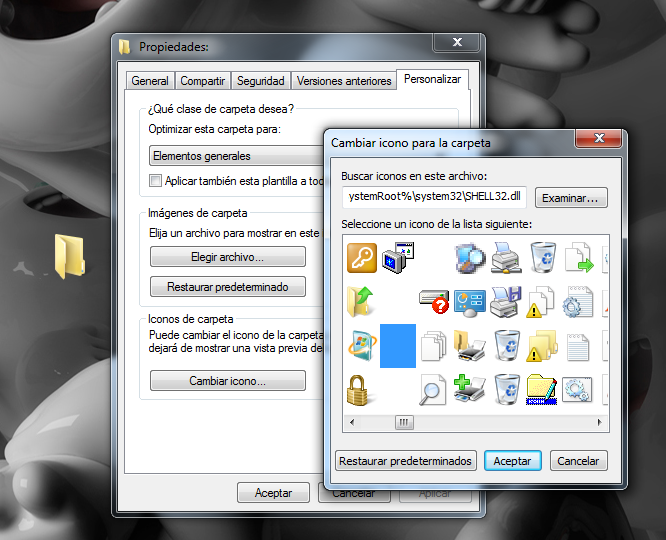
Gdy zaakceptujemy zmiany, nasz folder zniknie z widoku.
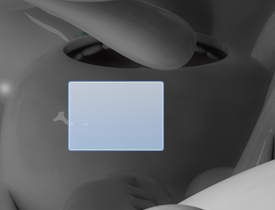
Wystarczy umieścić go w rogu biurka, bo choć jest niewidoczny, to po najechaniu na niego myszką koperta zostanie podświetlona tak, jak na poprzednim zdjęciu. Możesz również umieścić folder w innym folderze, ale nie jest on całkowicie niewidoczny, ale wyświetlane są właściwości pliku.
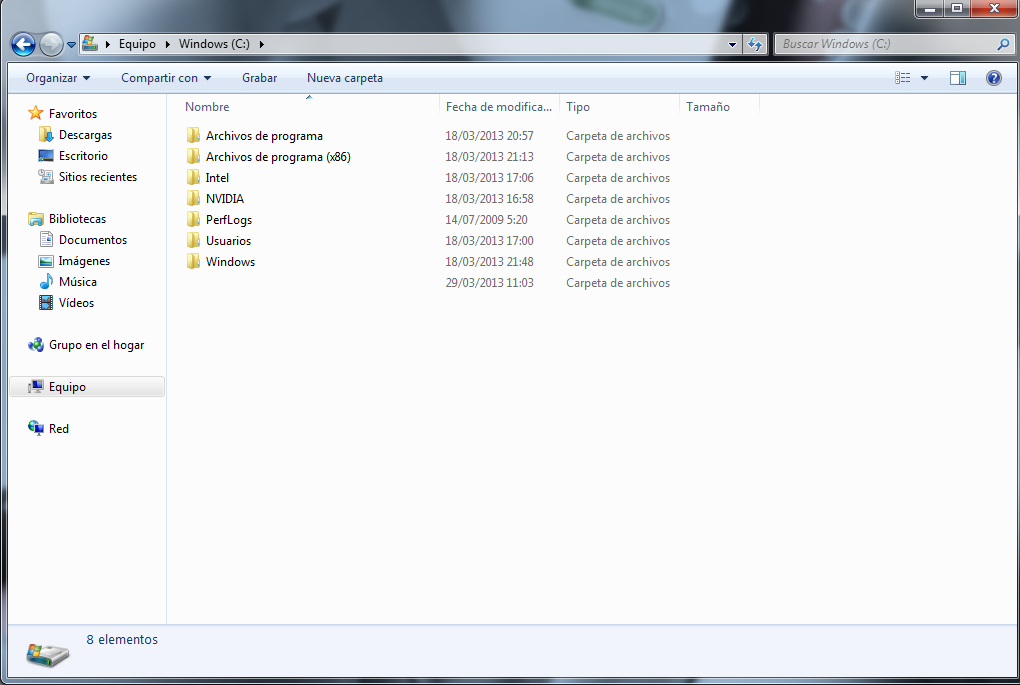
A jeśli zmienimy widok folderów, zobaczymy okienko, które wskazuje, że coś jest…
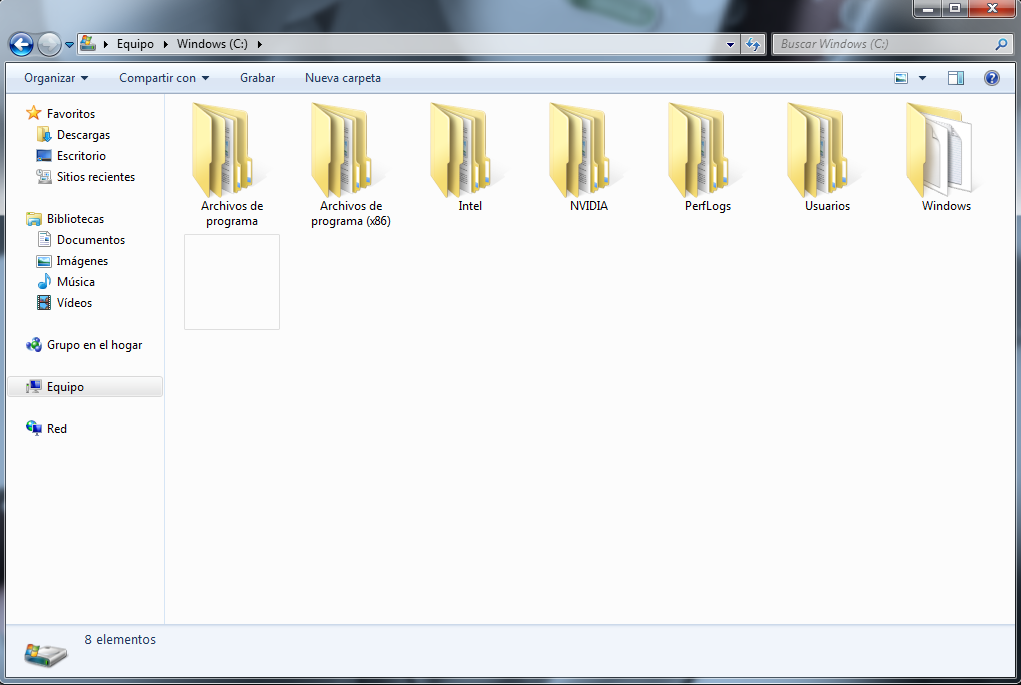
Lepiej poskładać to w swoim biurze. Później porozmawiamy o programach, które pozwalają nam całkowicie ukryć lub nawet umieścić hasło w niektórych folderach, aby uniemożliwić dostęp. Pamiętasz VeraCrypt?